win7插上耳机没声音怎么办|win7连接耳机无声怎么解决
发布时间:2017-03-21 16:16:15 浏览数:
我们的电脑前后都有配置耳机插孔,供我们插耳机听歌,看视频用的。不论是哪个插孔坏了,听歌放不出声音,看视频听不到声音。但最近,有Win7系统的用户反应,自己的电脑插上耳机没声音,这是什么情况?怎么办?那要如何解决这样的问题呢?下面就跟大家说说win7插上耳机没声音怎么办。
win7连接耳机无声怎么解决:
1、鼠标双击计算机——在显示栏上面点击打开控制面板如图显示。
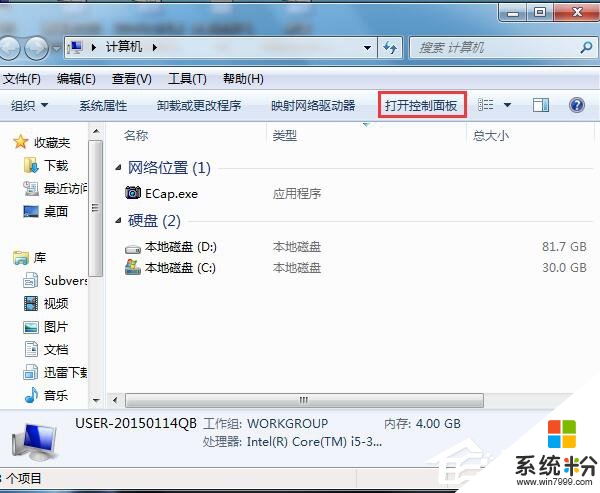
2、然后选择硬件和声音。
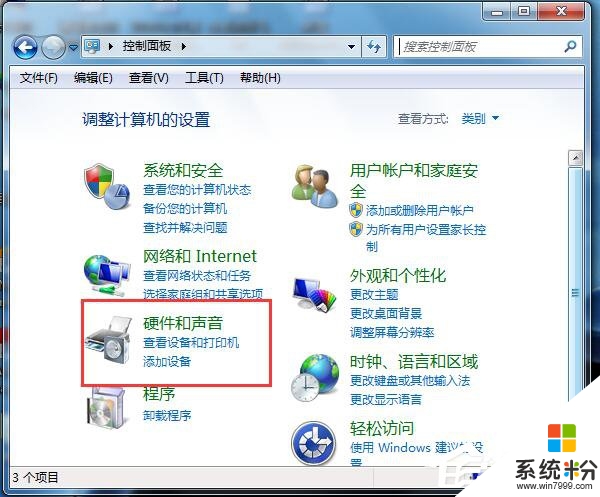
3、点击硬件和声音。
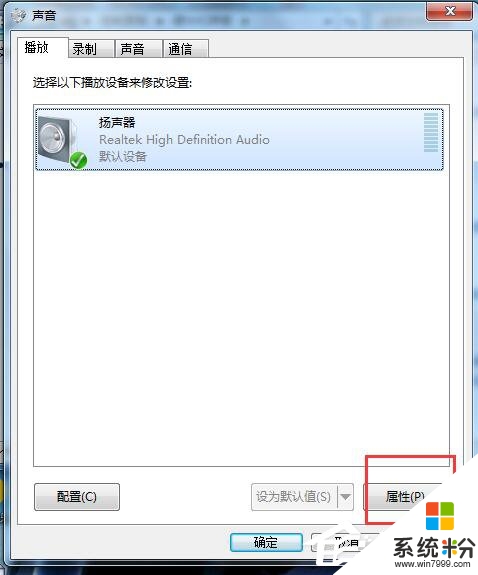
4、到这个第一栏的播放设备里选择你要用的声音播放设备当做默认声音设备就可以了。
5、或者是选择你使用的声音播放设置,然后在右下方点击属性在弹出的对话框中的下方选择使用此设备如图显示。
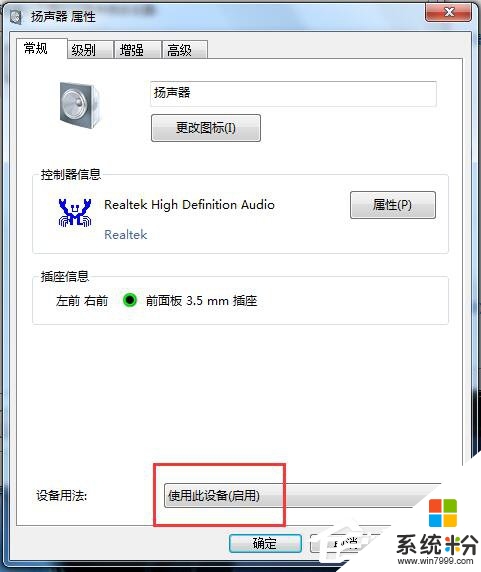
以上就是【win7插上耳机没声音怎么办】的全部内容,有遇上类似相同疑问的用户,可以参考上述的教程来设置。还有其他的操作系统下载后使用的疑问,或者需要了解更多的操作技巧,都欢迎上系统粉查看相关的详细教程。